内容出自:http://www.right.com.cn/forum/thread-212725-1-1.html
版本:V21.4.33.217(和新版比没啥优点,已废弃)
V21.5.37.246删除了官方固件几个没用的软件:statistics、up_data、collect、auto_upgrade、telnetd_startup、utelnetd(telnet服务端)。
补齐了awk、sed、md5sum、wc、dd、ln等等多个常用命令,集成了dropbear(ssh)。
增加了一个开机启动脚本/opt/started_script.sh,可以在里面添加想要启动的软件、命令。
不包含CFE
刷入方法1(通过lede、openwrt界面刷):
准备:
下载完固件,把WAN口多余网线拔掉避免IP和猫冲突,默认IP192.168.2.1如不是最好恢复出厂不要联网,
可以打开两个命令提示符
提前ping路由可以方便观察状态,ping返回的TTL值,64是正常启动,CFE(刚启动时)的是100
ping 192.168.2.1 -t
ping 192.168.1.1 -t
开始:
http://p.to/ 登陆路由—>功能设置—>手动升级—>浏览选择下载好的lede固件—>上传升级。
等待3分钟左右,浏览器打开lede的管理地址https://192.168.1.1,用户root密码空直接回车登陆,
点击 System(系统)—> Backup/Flash Firmware(备份/升级)—>Flash new firmware image(刷写固件)—->Keep settings:(保留配置)取消勾选—>选择已下载的root固件—>Flash image—>Proceed 确认提交。
lede固件和斐讯管理地址不同,页面不会自动跳转,等待3分钟左右就完成了,刷完了。
(可以重新登陆斐讯—>功能设置—>系统状态—>软件版本那里增加了后缀区分)
####################################################################
刷入方法2(CFE下刷入,不用刷lede):
下载固件,下载tftp软件http://tftpd32.jounin.net/,把WAN口网线拔掉—-路由断电—-电脑连接路由LAN口,CFE的管理 IP是原厂固件设置的LAN口IP,如192.168.2.1,电脑设置成和LAN口IP同网段的固定IP如192.168.2.2,牙签捅住复位键不要松手—-路由通电—-等待10秒松开牙签—-然后浏览器访问CFE的IP如http://192.168.2.1就可以进去CFE管理页面。
打开tftp软件,tftp指定固件目录或者把固件放到tftp同目录,选择网卡interface,
然后浏览器访问
http://192.168.2.1/do.htm?cmd=flash+-noheader+192.168.2.2:/k3.bin+nflash0.trx
等待上传和刷入3分钟左右,就可以把k3.bin固件刷入,(然后CFE界面reboot重启)。
(红色是CFE的ip,绿色是电脑IP,蓝色是固件路径和文件名)
(上传固件时tftp软件界面有上传进度条,浏览器刷新会导致重复刷)
#####################################################################
整理了一些常见问题(不看白不看):
Q:SSH基本命令不理解、不会、在哪里运行?
A:不会?有两个选择:选择①:可以关闭此网页,没必要为难自己。
选择②:可以在
论坛
或
百度搜索 linux 或者openwrt 相关教程,只要愿意学没有学不会的,自己懒就不要拿小白这个词当挡箭牌了。
一些命令大都是命令+参数的形式,大多数命令可以用命令+–help显示相关用法,或者https://www.baidu.com/搜索linux下的用法,看不懂?https://www.baidu.com/s?wd=翻译
基本操作也不会?https://www.baidu.com/s?wd=linux+关键词
大部分命令是要在
电脑或手机使用ssh软件登陆路由以后在终端执行的。
Q:SSH用户名、密码?
A:SSH用户名是admin,密码是你的网页管理密码。(网页管理密码和SSH密码是分开保存的,如果你开机后改过网页密码(比如执行恢复出厂设置相当于改成预置的admin),ssh密码不会立即同步,还是上一次的,重启才会同步成网页的管理密码)
Q:有线怎么样?无线怎么样?稳定性怎么样?XXX怎么样?
A:这些是无法二次修改、优化或负优化的,原版什么样这个也什么样,原汁原味的官方固件,没有修改写入任何nvram参数,如果你不用SSH,效果是等同于官方的!(有些官方固件的问题请等待官方固件版本升级来解决,请不要把黑锅甩给我)。(还有不要一有问题就把锅甩给固件,固件出厂有严格的测试流程,不会专门针对为难你一个人。)
Q:怎么刷回原版?
A:这个固件基本等于原版固件,你可以问客服呀,见http://www.phiwifi.cn/forum.php?mod=viewthread&tid=3425 或者 用上面说的CFE web方式。
Q:怎么在此版本基础上 更新升级 或者
转刷LEDE?
A:看楼下,固件传到路由/tmp目录,然后dd命令刷 或者 用上面说的CFE web方式。
Q:已经是LEDE怎么刷这个?
A:见上面刷机方法1后半部分,直接lede的web升级,或者看楼下,固件传到路由/tmp目录,然后用mtd命令刷 或者 用上面说的CFE web方式。
Q:怎么清理已经安装的软件?
A:通过opkg安装的文件保存在/root/opt目录,其它在/root目录,看谁不顺眼就删谁(认真的)。(可以看opkg的帮助
或者 opt install local重装entware可以删除全部通过opkg安装的源里的软件,/root目录的不会删除)
Q:怎么防火墙开启额外端口(比如远程访问transmission、Aria2、SSH、FTP等)、自定义iptable规则?
A:看下面,/etc/firewall.user里面加,比如SSH是22端口,手动运行或相关服务重启时或重启路由生效。
Q:怎么自定义定时任务,计划任务?
A:看下面,定时wifi,定时发送微信信息等命令 按格式加到/etc/crontabs/admin里面。
Q:怎么查看、更改wifi发射功率?
A:看楼下。
Q:怎么修改hosts 和
自定义dnsmasq参数、配置、启动命令?
A:不经常改动的添加到/etc/hosts第四行以后(新版才有),动态的hosts可以利用dnsmasq的addn-hosts配置参数,dnsmasq见楼下,重启dnsmasq才生效。
Q:安装软件有web界面吗?
A:没有(一些软件自身有单独的管理页面),系统界面比较特别,不是openwrt、也不是常见的别的,不会汇编洗洗睡吧。
Q:/opt空间不够,怎么利用USB?
A:可以把比较大的目录比如/opt/bin、/opt/lib等目录改成链接到usb存储的软链接。(如果/root/opt目录整体搬迁到usb,/opt/etc这个目录不建议放到usb)
Q:一些软件能集成吗?
A:不能,大部分软件没有GUI没必要,在不破坏原版的功能和稳定前提下,除了必要的运行库以外没有值得集成的软件,软件还需要经常更新,而系统目录是只读的,会给更新、运行带来不便或错误、弊大于利。
Q:可写目录,存储位置、大小?
A:可写目录/root(实际挂载点是/tmp/media/nand),/opt实际也是链接到/root/opt目录下的,所有的文件都保存在这个目录下,分区mtd8,分区格式yaffs2,
分区名brcmnand,可用总大小80M。
Q:需要一些别的软件?
A:如果是单纯脚本可以自己移植,如果是二进制的:①可以先看看entware软件源http://pkg.entware.net/binaries/armv7/Packages.html查找看看人家提前编译了没有,有就直接opkg安装。
②也可以直接用同平台架构的如梅林固件的现成的ELF二进制文件,如缺少依赖lib可以运行前export LD_LIBRARY_PATH=/xxx/lib目录。
③还是没有就需要找个toolchain拿源码自己交叉编译了。
Q:如何修改VLAN?
A:用不到,没机会研究,不会弄,自己搜索相关教程。系统自带了vconfig程序,也可以从梅林固件复制robocfg程序(11KB)。
Q:系统分区只读,临时修改系统只读分区的文件或目录?
A:如果非要修改可以使用mount –bind覆盖的方式,可以是文件或目录,见下面minidlna介绍。
Q:web界面或屏幕上的终端品牌图标是根据网卡OUI文件/etc/oui/vendor.json来识别的,怎么修改自定义?
A:屏幕程序默认会优先读取/root/oui/vendor.json这个文件,可以把/etc/oui/vendor.json复制到/root/oui/目录按照格式自己修改增加,也可以使用mount –bind覆盖的方法,修改后实时生效。
Q:需要在CFE里面清理NVRAM吗?
A:不用(除非你刷了一些华硕固件,而且确信它们的分区格式一样、分区偏移一样、写入到了官方NVRAM分区、且确信会对官方固件有影响再尝试)。官方固件和LEDE固件使用完全不同的配置分区,偏移和格式都不一样,官方使用NVRAM参数保存配置(在CFE的后面),LEDE使用jffs2分区的文件保存(在固件的后面),它们之间互不影响(所以刷完LEDE绕回来原来的设置还在),强迫症可以到:官方固件—-功能设置—-备份恢复—-恢复出厂设置(实际上也是格式化nvram分区)(LEDE固件界面下的恢复和官方固件没有关系)。
Q:怎么不能telnet连接?
A:删除了utelnetd(telnet服务端,官方默认也是关闭的),替换成更强大、更安全的SSH,只有路由器上运行相应的telnet&SSH服务端以后,才能在客户端上使用telnet或者ssh连接上路由。如果想用telnet可以运行busybox telnetd
telnet服务端原版固件下默认都是关闭的,原版固件手动开启telnet方式,或工具自动方式实质都是修改的mtd4的7和8字节,原版固件开机会运行telnet_startupd程序,这个程序会检测这两个字节,如果是1070就会启动utelnetd telnet服务端,默认ff是不会启动的,如果是1070启动服务端以后就能用telnet客户端连接路由,然而新版官方固件已经更改这个检测机制,就算是1070也不会启动utelnetd的。开启telnet或者ssh以后最终目的是为了在终端执行命令或刷写固件,这个root固件的telnet_startup和utelnetd已经都删除替换成了功能更强大SSH了,telnet和ssh执行命令的效果是一样的。
Q:修改了一些脚本、配置文件后导致运行出错?
A:文件换行符号不同,Windows格式文件的换行符为\r\n ,而Unix&Linux文件的换行符为\n。可以使用Notepad++、EmEditor、UltraEdit等文本编辑软件转换换行编码为Linux的,也可以使用自带的dos2unix命令转换。
Q:网线不插WAN口插LAN口用,K3想联网?当AP用?
A:比如
上级路由A IP:192.168.1.1
设置K3:
功能设置—>LAN设置
设置IP 192.168.1.2
功能设置—>上网设置—>上网方式(静态地址)
IP 192.168.3.11 网关 192.168.3.1(WAN、LAN限制不能同网段)
首选DNS 填上级路由A IP 192.168.1.1
/opt/started_script.sh增加一条
route add default gw 192.168.1.1
重启
按上面的设置完,接LAN口、空WAN口的K3自身可以联网,如果想使用K3的去广告服务:
连接K3 LAN的设备PC手动设置IP 如:192.168.1.3,DNS和网关都设置成K3的IP:如192.168.1.2
Q:如果屏蔽固件升级提醒?
A:多种方法,升级固件、修改系统文件、简单的办法就是修改nvram保存的固件版本号,大于或等于官方最新的版本号就可以
nvram set fw_version=V21.5.37.246 && nvram commit
Q:刷机需要备份哪些分区?怎么备份?
A:分区这个概念是对于某一个固件而言,名字固件随便起,怎么划分是固件编译时配置文件说了算,不同固件不一样,不同固件只能用flash的偏移来说,比如官方固件定义的dev_info分区偏移是0x380000-0x3a0000,在一些没有适配的华硕固件下这个偏移被定义成了固件分区,那么刷完华硕后这部分数据就被覆盖破坏了。
对于K3官方固件:
mtd0 boot
cfe引导分区,建议备份,还包含了部分nvram参数和MAC等信息,不要刷入别人的,也不要随意刷写这个分区。
mtd1 nvram
设置分区,不用备份,保存了路由的所有设置信息,恢复出厂时会格式化然后从cfe和当前固件复制默认参数。
mtd2 nvram_back
从名字看像是nvram的备份,实际固件没有使用,全部空白,不用备份。
mtd3 res_info
没有使用,全部空白,不用备份。
mtd4 pro_info
只有6字节数据,00904C17F234,所有机器都一样,可选备份,就算没备份把这6字节复制过去就恢复了。
mtd5 dev_info
176字节数据,好像是加密的固件的版本一些信息,刷写官方固件版本号发生变化时候这里的数据就变化,可选备份。
mtd6 linux
整个固件分区,平常刷写官方固件或者LEDE都是刷到这里,官方提供固件下载,只要cfe正常随便刷,不用备份。
mtd7 rootfs
动态的,包含在linux分区,mtd6减去当前固件内核部分,是固件的后半部分,而固件是一个整体,当然不用备份。
mtd8 brcmnand
存储分区,日志文件、自己安装的软件保存再这里,固件版本信息变化时系统会格式化,不用备份,也不要恢复。
备份方法:
刷完此固件putty登陆路由:
cd /tmp
cat /dev/mtd0 > boot.bin
cat /dev/mtd4 > pro_info.bin
cat /dev/mtd5 > dev_info.bin
然后用WinSCP把三个文件从路由/tmp目录复制电脑。
Q:能远程手把手指导吗?
A:有问题采用发帖回帖互助的方式,一般都能靠搜索解决的,还有确保你刷了最新的固件,我不是客服,没有那个闲情逸致,私信全屏蔽了看不到。
Q:XXX
A:XXX
#####################################################################
固件下载:
lede固件:http://koolshare.cn/thread-91998-1-1.html
root固件:http://oofxy4e74.bkt.clouddn.com/k3.html
电脑PC端SSH工具:
PuTTY:http://www.chiark.greenend.org.uk/~sgtatham/putty/download.html
中文版PuTTy:https://github.com/larryli/PuTTY
WinSCP:https://winscp.net/eng/docs/lang:chs#下载
Xshell:https://www.netsarang.com/xshell_download.html
使用方法请自行百度。
手机移动端SSH工具:
IOS:Termius、Prompt 2
Android:JuiceSSH、ConnectBot、Termius
——————————————-小白分割线————————————————————
一些软件:
entware-ng
shellinabox 网页SSH
ttyd 比上面那个更强大
BaiduPCS 上传下载百度网盘文件
Syncthing云同步
Aria2 下载
transmission BT下载
git
subversion (svn)
python 大蟒蛇平台
sd-idle 硬盘休眠
adb (Android Debug Bridge)连接安卓设备,刷机、root、装软件都可以
ngrok 内网穿透
KMS vlmcsd
迅雷xware远程下载
vsftpd FTP服务器
迅雷快鸟 Xunlei-Fastdick
aliddns 阿里云解析
DNSPod 云解析
ServerChan Server酱
可实现微信推送
koolproxy 去广告
ADM 阿呆猫去广告
Nginx+PHP+MySQL+Typecho+KODExplorer 网站+博客+芒果云
一键完成
Resilio sync
安装entware-ng环境 (需要12M,可选安装,opkg安装服务器上预编译好的软件包和依赖,简化了实现某个功能的过程,但固件能不能实现某个功能和它没关系,如果你只使用kp去广告、迅雷、kms等不依赖entware、不是通过opkg安装的软件可以不用装,默认没有启动项,装了也没有副作用):
设置好路由联网,PuTTY登陆路由后输入
# 联网安装
opt install
# 不联网的本地安装方法,15秒装完,但会删除/opt目录下所有文件、已经装的软件,可以快速恢复至纯净的entware-ng状态,(安装源里的软件还是得联网啊)。
opt install local
完成后就可以用opkg安装entware里面的软件了,通过opkg安装的软件启动脚本在/opt/etc/init.d/目录,并不是所有的软件都会在这里添加,如果没有或需要修改按照命名规则自己修改添加,或者加到/opt/started_script.sh里面也可以,这个目录下的SXXaaaaaa这样的脚本都会开机启动(注意大写S开头+x权限)。
单个启动命令 /opt/etc/init.d/软件脚本名字 start
启动所有软件 opt start
关闭所有软件 opt stop
# 首次安装会更新一次,但是服务器上软件包列表会不定时更新,如果遇到不能安装的,可能是本地列表要更新了,也可能是服务器删除了这个软件
# 更新
opkg update
entware源软件列表见http://pkg.entware.net/binaries/armv7/Packages.html
举例:
下面这些只是举例,是告诉你怎么安装,详细的软件设置和使用说明自行百度
#安装shellinabox 网页SSH
opkg install shellinabox
#修改用户
sed -i ‘s/root/admin/’ /opt/etc/init.d/S88shellinaboxd
#启动
/opt/etc/init.d/S88shellinaboxd start
#可以通过http://p.to:4200/登陆
#比shellinabox更强大的ttyd,支持任意命令程序 http://www.right.com.cn/forum/thread-195427-1-1.html
# 安装ttyd
opkg install ttyd
安装 BaiduPCS 上传下载百度网盘文件
# 安装
opkg install baidupcs
# 登陆输入账号密码
pcs login
# 比如网盘根目录建立个k3文件夹
pcs mkdir /k3
# 进入
pcs cd /k3
# 查看
pcs ls
# 上传U盘xxx.avi到云/k3,(可以是绝对路径或者相对路径,提前cd 或者pcs cd到目录)
pcs upload /mnt/sda1/xxx.avi /k3/xxx.avi
# 下载
pcs download 网盘xxx 本地xxx
# 比较大的文件后台运行(nohup和&是后台运行,>/dev/null 2>&1是不输出日志,如果不加会保存日志到当前目录nohup.out文件,也可以>到指定的日志文件)
nohup pcs download xxx xxx >/dev/null 2>&1 &
# 直接输入pcs 或者去官网https://github.com/GangZhuo/BaiduPCS查看更多详细说明
#安装Syncthing云同步
opkg install syncthing
#在硬盘创建配置文件夹和配置文件
/opt/bin/syncthing -generate=/mnt/sda1/syncthing/.syncthing/config
#首次启动(和ntfs格式不兼容)
/opt/bin/syncthing -home /mnt/sda1/syncthing/.syncthing/config
#启动后出现地址时候 ctrl+c 强行关闭
#修改IP
sed -i ‘s/127.0.0.1/0.0.0.0/’ /mnt/sda1/syncthing/.syncthing/config/config.xml
#再次启动
/opt/bin/syncthing -home /mnt/sda1/syncthing/.syncthing/config &
#使用浏览器配置http://p.to:8384/
#安装 Aria2 下载
opkg install aria2
#修改密码等,配置文件/opt/etc/aria2.conf,可以看配置说明http://aria2c.com/usage.html#主要是修改下载路径dir和rpc-secre密钥,默认密钥是Passw0rd,默认端口6800
#改完后启动
/opt/etc/init.d/S81aria2 start
使用http://aria2c.com或者Aria-Ng管理,可以在线使用或下载保存到自己的服务器使用
比如Aria-Ng演示网站http://t.cn/RXKe42z,设置RPC里面添上路由ip,和RPC密钥就可以开始下载了。
aria2c.com这种yaaw页面填 http://token:Passw0rd@p.to:6800/jsonrpc 就连上了。
#安装transmission BT下载
opkg install transmission-daemon-openssl transmission-web
#自己修改默认配置文件/opt/etc/transmission/settings.json,修改下载目录用户名字密码等等#建立移动硬盘文件夹
mkdir -p /mnt/sda1/transmission/downloads /mnt/sda1/transmission/incomplete /mnt/sda1/transmission/watchdir
sed -i ‘s#/opt/downloads/torrent”#/mnt/sda1/transmission/downloads”#;s#/opt/downloads/torrent/incomplete#/mnt/sda1/transmission/incomplete#;s#/opt/etc/transmission/watchdir#/mnt/sda1/transmission/watchdir#’ /opt/etc/transmission/settings.json
#修改配置先要关闭
/opt/etc/init.d/S88transmission stop
#https://github.com/ronggang/transmission-web-control下载替换新版web管理
cd /opt/share/transmission/web
[ ! -f index.original.html ] && cp -a index.html index.original.html
cd /tmp
wget -O trweb.tgz https://github.com/ronggang/transmission-web-control/raw/master/release/transmission-control-full.tar.gz –no-check-certificate
tar xvzf trweb.tgz
rm -f trweb.tgz
cp -a /tmp/web/ /opt/share/transmission/
rm -rf /tmp/web
#改完后启动
/opt/etc/init.d/S88transmission start
通过http://p.to:9091/访问管理
#安装 git
opkg install git git-http
#/etc/passwd和/etc/group添加用户
#安装subversion (svn)
#服务端
opkg install subversion-server
#svnadmin create –fs-type fsfs /mnt/sda1/k3
#svnserve -d –listen-port 3690 -r /mnt/sda1/k3
#客户端
opkg install subversion-client
#安装 python
opkg install python
# 安装 sd-idle 硬盘休眠
# 安装
opkg install sd-idle
# 启动
/opt/etc/init.d/S16sdidle start
# 也可以自己修改启动脚本/opt/etc/init.d/S16sdidle里的参数ARGS,默认是控制所有硬盘、10分钟无操作休眠。
# 详细说明输入sd-idle -h 查看
#安装 adb (Android Debug Bridge)连接安卓设备,刷机、root、装软件都可以
opkg install adb
# 举例:更新电视上的一个软件
# 关闭
adb kill-server
# 连接电视IP
adb connect 192.168.2.102
# 设置强制安装到内置存储
adb shell pm set-install-location 1
# 下载一个软件,比如电视猫
wget -O /tmp/moretv.apk http://down.tvmore.com.cn/MoreTV_TVApp_2_0_Android/20170214/MoreTVApp3.0_guanwang_V3.1.3.apk
# 卸载已经装的旧版电视猫
adb shell pm uninstall com.moretv.android
# 上传安装到电视
adb install /tmp/moretv.apk
# 删除临时文件
rm -f /tmp/moretv.apk
# 还原安装位置设置
adb shell pm set-install-location 0
# 关闭
adb kill-server
其他一些软件
entware源软件列表见http://pkg.entware.net/binaries/armv7/Packages.html
文本编辑器nano
抓包tcpdump
压缩解压软件unrar p7zip zip bzip2
服务器监控netdata https://github.com/ktsaou/netdata
entware源里面没有的软件可以自己复制上传到/root/后在/opt/started_script.sh添加相应启动命令。
####################################################################################
MiniDLNA官方自带不用安装,http://p.to:8200/ (功能设置—存储管理—媒体服务器)
移动端安装支持dlna的播放器会自动发现,官方的配置脚本是/usr/sbin/minidlna.service,可以自己在别的目录拷贝副本修改后mount覆盖实现配置自定义(比如定义扫描的目录,具体配置论坛或百度搜索),也可以关闭官方的通过安装entware源里面的来实现。
比如:# 把minidlna.service复制到/root目录,然后自己修改
#然后mount 覆盖(mount一次即可,重启失效,可以添加到启动脚本)
mount –bind /root/minidlna.service /usr/sbin/minidlna.service
# 然后关闭,程序会自动重启生效
killall minidlnad
防火墙 iptables规则
如果需要修改防火墙或者需要开端口的把任意命令添加到/etc/firewall.user里面,重新拨号获取IP、网络服务重启时、或者重启路由会自动重新添加并生效。
# 主要是二级路由或者远程访问需要
# 开单个tcp端口
iptables -I INPUT -p tcp –dport XXXX -j ACCEPT
# 开单个udp端口
iptables -I INPUT -p udp –dport XXXX -j ACCEPT
# 开启多个tcp端口之间用 , 号隔开,SSH:22,SAMBA:445,DLNA:8200比如
port_tcp=22,80,6800
iptables -I INPUT -p tcp -m multiport –dport $port_tcp -j ACCEPT
计划任务
时间+命令的格式
添加到/etc/crontabs/admin里面,可以到http://www.atool.org/crontab.php网站学习验证测试
通过cru、crontab命令也可以,实质都是编辑的这个文件。
# 4点30定时重启废弃,官方已经集成
30 4 * * * /sbin/reboot # auto_reboot
# wifi控制
# 文件/opt/bin/wifi,可以完全关闭,K3功耗实测:熄屏、无USB、待机状态功耗10.8w,关闭wifi功耗6.4w
# 安装
wget -qO- http://oofxy4e74.bkt.clouddn.com/wifi|sh
# 手动控制 (单个关闭会禁用双频合一)
# 全部开启
wifi up
# 开启 2.4G
wifi 2 up
# 开启 5G
wifi 5 up
# 全部关闭
wifi down
# 关闭 2.4G(访客网络依赖2.4G)
wifi 2 down
# 关闭 5G
wifi 5 down
# 定时控制,使用/opt/bin/wifi绝对路径,添加到/etc/crontabs/admin
# 23点关闭wifi
0 23 * * * /opt/bin/wifi down
# 6点开启5G
0 6 * * * /opt/bin/wifi 5 up
ngrok 内网穿透
# ngrok版本很多,免费的服务器也很多,这里举个例子http://www.qydev.com/提供的ngrok# 网站下载linux arm版本,解压后把ngrok和ngrok.cfg复制到路由/root/ngrok文件夹,ngrok设置755权限
# 编辑配置文件ngrok.cfg
server_addr: “tunnel.qydev.com:4443”
trust_host_root_certs: false
tunnels:
blog:
subdomain: tianbao
proto:
http: 81
ssh:
remote_port: 55555
proto:
tcp: 22
# 其中绿色是隧道名字,随便起,启动时用,红色是自定义二级域名或端口,如果别人已经使用了就换一个,蓝色是要开的协议类型和端口
# 这个配置是本机的81端口博客和ssh22端口,隧道可以添加多个,输入ngrok –help看说明或百度搜索
# 启动,下面这是启动了两个隧道,nohup和后面的&是后台运行,如只想启动ssh把blog去掉,多个之间空格隔开(ngrok -config=ngrok.cfg start xxx)
nohup /root/ngrok/ngrok -config=/root/ngrok/ngrok.cfg start blog ssh &
#启动成功后这样提示
Forwarding http://tianbao.tunnel.qydev.com -> 127.0.0.1:81
Forwarding tcp://tunnel.qydev.com:55555 -> 127.0.0.1:22
接下来外网使用 http://tianbao.tunnel.qydev.com 就可以访问你路由的81端口博客
外网ssh连接 tunnel.qydev.com的55555端口
就可以远程ssh你的路由了
KMS vlmcsd
# 一键安装启动
wget -qO- http://oofxy4e74.bkt.clouddn.com/kms|sh
# 目录/root/kms,自动添加启动项,手动启动/root/kms/start.sh start
(无dnsmasq)
迅雷xware远程下载
thunder文件夹上传到/root,设置755权限,/opt/started_script.sh添加/root/thunder/start.sh start
首次要绑定,先运行一次/root/thunder/start.sh start
出现激活码到迅雷网站绑定即可。
注意磁盘格式,这个版本和斐讯集成的ntfs驱动有兼容性问题,可以正常使用格式FAT、FAT32、EXT2、EXT3、EXT4,建议格式化成EXT4或者FAT32。
文件来自官方论坛http://luyou.xunlei.com/thread-12545-1-1.html,xware1.0.31(内部版本号2.219.3.310)是2014年的版本,迅雷官方已经不维护了,服务器经常抽风(下载宝服务器异常流畅),有授权license限制,不稳定正常。
小米路由R2D内置的是xware3.0,测试可以启动但过不了license验证,如果你喜欢研究可以尝试破解。
(ntfs驱动一共有三种:tuxera公司的免费版NTFS-3G、付费版tntfs 和paragon公司的付费版ufsd,按照http://g.xunlei.com/thread-15106-1-1.html添加了启动参数–ntfs_type=1也还是不行,3.0没有这个问题,想用ntfs格式的等吧)
#安装 vsftpd FTP服务器
# 一键安装启动
wget -qO- http://oofxy4e74.bkt.clouddn.com/ftp|sh
# 目录/root/vsftpd,配置文件/root/vsftpd/vsftpd.conf,自动添加启动项,手动启动/root/vsftpd/start.sh start
# 迅雷快鸟 Xunlei-Fastdick
网站:https://github.com/fffonion/Xunlei-Fastdick
电脑安装python,下载swjsq.py,同目录建立swjsq.account.txt填入账号密码,运行swjsq.py,当前目录会生成swjsq_wget.sh,把swjsq_wget.sh复制到路由/root目录,
然后在/opt/started_script.sh里面添加开机启动项
nohup /bin/ash /root/swjsq_wget.sh >/dev/null 2>&1 & # Xunlei-Fastdick
(没有测试环境)
aliddns 阿里云解析 DNSPod 云解析
#一键安装启动
wget -qO- http://oofxy4e74.bkt.clouddn.com/ddns|sh
# 目录/root/ddns,自动添加启动项
# 阿里云:aliddns.sh 里面填入Key ID 和 Key Secret,域名填入 www.xxx.com 或者 @.xxx.com 或者 *.xxx.com ,ttl默认600,dns默认223.5.5.5
# DNSPod :dnspod.sh 里面填入 ID和Token,中间用,隔开(也可以使用用户名密码方式登陆,不推荐),修改域名dnspod_domain
# interval更新时间默认10分钟
# 设置完后启动aliddns
/root/ddns/aliddns.sh start
# 设置完后启动DNSPod
/root/ddns/dnspod.sh start
ServerChan Server酱
可实现微信推送
官网http://sc.ftqq.com/
先要注册一个github账号,登陆Server酱绑定以后得到一个SCKEY,绑定微信号
# 安装
wget -qO- http://oofxy4e74.bkt.clouddn.com/serverchan|sh
# 目录/root/serverchan,把SCKEY填到start.sh里面
# 启用wan口IP变动通知WAN_IP=1
# 启用温度报警TEMP=1,默认85°TEMP_N=85
# 这个温度是芯片集成的温度传感器检测到的芯片结温,不是表面温度,迅雷工程师发的Datasheet截图显示芯片耐热125°,80°是正常温度。
# 启用新接入设备提醒PC_NEW=1
# 启用设备上下线提醒PC_ON_OFF=1
# 检测时间间隔interval分钟
# 默认晚22点至早8点禁用,刚开机10分钟后生效
# 启动
/root/serverchan/start.sh start
# 发送测试信息
/root/serverchan/start.sh send info
# 手动发送 start.sh send “标题” “内容“
/root/serverchan/start.sh send hello k3
koolproxy 去广告
#一键安装或更新升级,如不是最新版的请更新
wget -qO- http://oofxy4e74.bkt.clouddn.com/kp|sh
备用地址 wget -qO- tianbao.sf.net/kp|sh
# 如需启用HTTPS把start.sh里面的https=0改成https=1,或者kp start https
# 如果启用了HTTPS,证书下载 http://110.110.110.110,访问https://pingjs.qq.com/ping_video.js可以检测是否屏蔽成功
# 如需启用视频模式(只加载视频规则)把video_mode=0改成video_mode=1
# 如需某内网MAC不过滤,在start.sh里面的 ignore_lan_mac 后面的引号里面添加,多个MAC空格隔开,删除行开头的#启用
# 如需某内网IP不过滤,在start.sh里面的 ignore_lan_ip 后面的引号里面添加,多个IP空格隔开,删除行开头的#启用
# 如需某个IP不过滤,在start.sh里面的 ignore_ip 后面的引号里面添加,多个IP空格隔开,删除行开头的#启用
# 从3.4.1版本起koolproxy官方改版,程序和规则全部自动更新(官方服务器控制,通过对比本地程序、规则和服务器云端的MD5强制更新),自定义规则/root/koolproxy/data/rules/user.txt
# 目录/root/koolproxy,4:00程序自动重启一次
# 如果安装有entware,会自动在/opt/etc/init.d/添加开机启动项
# 如果没装entware,会在/opt/started_script.sh里面添加启动项
# koolproxy快捷键
# 启动/启用
kp start
# 启动/启用HTTPS
kp start https
# 关闭/禁用
kp stop
# 重启
kp restart
(同上或者kp restart https)
KoolProxy官方使用指南http://koolshare.b0.upaiyun.com/usage.html
ADM阿呆猫去广告
http://admup.admflt.com/cross_platform/2_6/merlin.tar.gz
#自己弄脚本启动,可以参考小米路由的
Nginx+PHP+MySQL+Typecho+KODExplorer
Typecho 博客 http://typecho.org/
KODExplorer 芒果云 http://www.kalcaddle.com/
# 一键傻瓜安装这5个
# 首先要确保opt install安装了entware-ng
# 需要25M可用空间
# 如果没插U盘不会装KODExplorer
wf=/var/log/www && wget -qO$wf http://oofxy4e74.bkt.clouddn.com/www && sh $wf && rm -rf $wf
# 网页目录/opt/www 数据库目录/opt/mysql
# 默认SQL用户root密码admin
# 雅黑探针 http://p.to:81/tz.php
# 主页 http://p.to:81/
# KODExplorer http://p.to:81/kod
# KODExplorer里面有网页SQL管理
WordPress和KODExplorer都很大,可以放到U盘,然后在nginx目录建个软链接就行。
6月2日,entware源把 mysql-server 替换成了 mariadb-server,下个月PHP5也要删除,需要占用更大的空间。
http://entware.net/2017/06/02/Changelog/
删除的软件可以在http://pkg.entware.net/binaries/armv7/archive/旧目录下载。
##########################################################
Resilio sync说明 http://www.right.com.cn/forum/thread-219841-1-1.html
wmjan的图文说明帖 http://www.right.com.cn/forum/thread-216271-1-1.html
若有疑问可以在本站留言,或关注微信公众号咨询:acwifi-net

如需转载请注明来源和链接,否则视为侵权行为!:路由器交流 » 斐讯K3 刷官改固件root版本 安装插件 entware

 路由器交流
路由器交流

 斐讯K3对比TPLINK wdr8630无线性能测试
斐讯K3对比TPLINK wdr8630无线性能测试
 斐讯K2P和K3今天开始预约7月25日0点开抢
斐讯K2P和K3今天开始预约7月25日0点开抢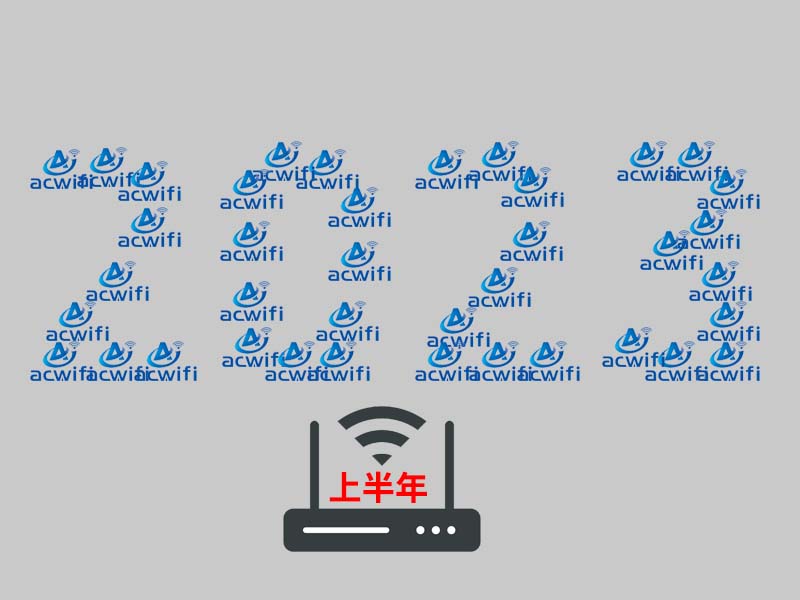 2023年上半年无线路由器选购攻略 & 论MESH的不重要性
2023年上半年无线路由器选购攻略 & 论MESH的不重要性 2022年下半年无线路由器选购攻略
2022年下半年无线路由器选购攻略 I225V与RTL8125B两款2.5G网卡的小包转发率实测
I225V与RTL8125B两款2.5G网卡的小包转发率实测 测试软路由的小包转发性能,挑选软路由主板前可以看看
测试软路由的小包转发性能,挑选软路由主板前可以看看 多款WiFi6无线路由器的MU-MIMO测试续集,AX200是支持的,不用看了
多款WiFi6无线路由器的MU-MIMO测试续集,AX200是支持的,不用看了
